几何画板是一个通用的数学、物理教学环境,提供丰富而方便的创造功能使用户可以随心所欲地编写出自己需要的教学课件,是最出色的教学软件之一。它主要以点、线、圆为基本元素,通过对这些基本元素的变换、构造、测算、计算、动画、跟踪轨迹等,构造出其它较为复杂的图形,是数学、物理教学中强有力的工具。本站从网上收集、整理并制作了此最强版,含上千个课件实例和6份详细的图文教程,整合3D几何画板工具,弥补了几何画板遇到立体几何问题就无能为力的缺陷,整合最新几何画板控件,以便在 ppt、word和网页里无缝插入几何画板文件。这是一个前所未有的版本,它将是目前网络上可以下载到的最强的版本。

功能说明
1-整合4份几何画板详细图文教程,助您从入门到精通;
2-整合精心收集整理的近400个几何画板课件实例,让您直接与画板高手接触;
3-可选安装几何画板5.0ppt控件和vb6运行环境,安装后可在ppt无缝插入几何画板文件,新版控件已解决含画板文件的幻灯片每次运行都要重新插入的问题,更方便更实用了。经测试,本控件在xp和windows7系统下,powerpoint2003、2007、2010里均正常使用;
4整合常用工具箱,含580个常用工具,并作了分类,用起来很方便;
5整合3d几何画板工具集,用于解决立体几何问题,含详细使用教程;
6整合几何画板5.0打包机,gsp画板文件打包后无需安装几何画板即可运行;
7画板教程、实例目录、打包机的链接可从帮助菜单或开始菜单打开。
更新日志
1.增强图片处理功能;
2.增强了热文本功能;
3.增强了图形标记功能;
4.代数功能的拓展;
5.几何功能的扩展;
6.显示方面的改进;
官方网站:http://www.jinhu.me/
相关搜索:几何
几何画板安装教程
首先我们需要下载几何画板,下载解压后双击“Sketchpad_Trial.exe”出现安装界面:
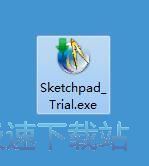
我们进入了几何画板的安装向导。这个向导将指导你完成几何画板的安装进程。在开始安装之前,建议先关闭其他所有应用程序。这样安装程序就可以替换和更新文件而不需要重启电脑。警告:本软件受版权法和相关国际法律条约保护。未经授权擅自复制或传播本程序部分或全部内容,将可能受到严厉的民事及刑事制裁及法律范围内比较大程度的起诉。点击下一步继续安装进程;

接下来我们需要阅读几何画板的许可协议。请阅读以下许可协议。在继续安装之前,你必须接受此协议的条款。点击我接受继续安装进程;
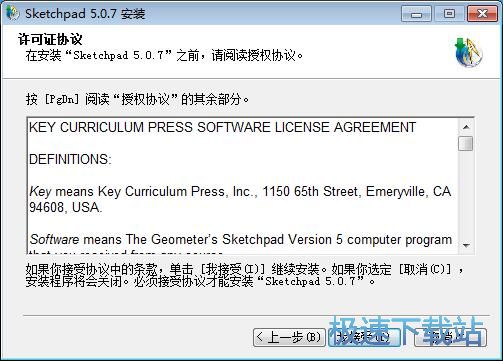
我们需要确定几何画板的安装路径,安装程序有默认的安装路径:C:\Program Files\Sketchpad。安装几何画板至少需要91.4MB的磁盘空间。需要修改路径的朋友可以点击浏览,选择需要安装的文件夹后,点击确定就可以修改安装路径了。点击安装就可以开始将几何画板安装到电脑中了;
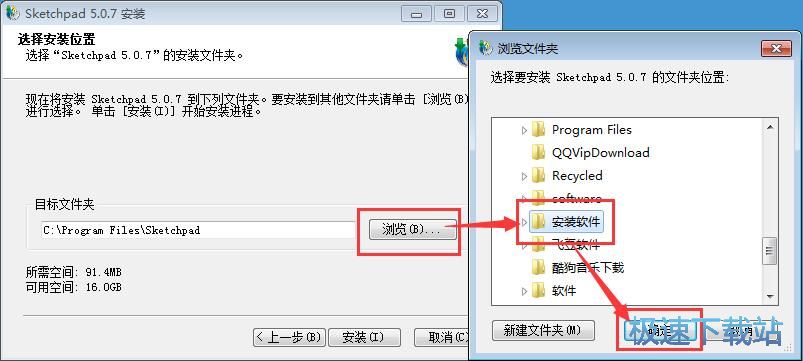
正在安装几何画板,安装程序正在将几何画板的文件安装到指定文件夹中;
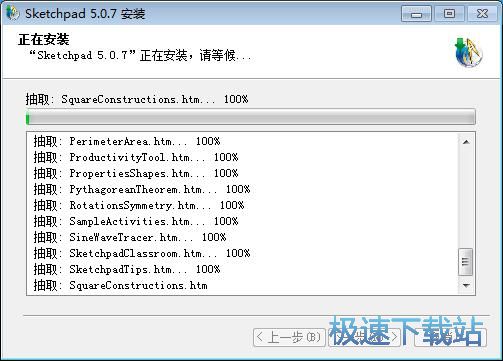
安装完成,安装程序已经成功在您的电脑上安装了几何画板。安装向导会提示几何画板安装完成。这里有一个勾选项,运行Sketchpad 。如果不需要执行,取消勾选即可。点击完成就可以退出安装向导。
几何画板使用教程
几何画板是一款好用的数学模型画图工具。使用几何画板可以轻松画出数学的平面坐标模型,非常好用;
安装软件后双击好几何画板桌面快捷方式打开软件。


极速小编这一次就给大家演示一下怎么使用几何画板进行平面坐标绘图吧。点击制作数学模型主界面顶部的绘图,在菜单中选择网格样式,在网格样式展开菜单中点击矩形网格;

平面坐标系建立完成;

点击几何画板主界面左边的绘图工具中的圆形,就可以在平面坐标中添加圆形了;

选择好圆心的位置,鼠标点击按住拖动就可以确定半径,画出一个圆形了;

再点击几何画板主界面左边的绘图工具中的直线,就可以在平面坐标中添加直线了;

选择好直线段起点和终点,就可以在平面坐标中画出一条直线了。

- 共 0 条评论,平均 0 分 我来说两句
- 人气英雄联盟下载官方下载
- 《英雄联盟》(简称LOL)是由美国拳头游戏(Riot Games)开发、中国大陆地区腾讯游戏代理运营的英雄对战MOBA... [立即下载]
- 好评爱奇艺视频 6.8.89.6786 官方版
- 想看精彩的视频、动漫、综艺节目等视频但是不知道哪里有好看的?今天极速小编给大家推荐一款在线视频神器:... [立即下载]
- 93199几何图形计算 1.1.1.1 绿色免费版...
- 35525狸米课堂 1.0.0.0 官方版
- 33460TNT十一计算器 9.4.0.11233 绿色...
- 320073D数学教学平台 6.09.3 安装版
- 18268一元二次方程计算器 1.1.0.0 单文...
- 17605公差配合查询 2.0.0.0 绿色版
- 15228中学电路虚拟实验室 5.5 共享版
- 7270超级计算器 3.1 绿色版
- 6774公差与配合查询绿色版 1.3.5
- 6345语音计算器 1.0.0 绿色版

